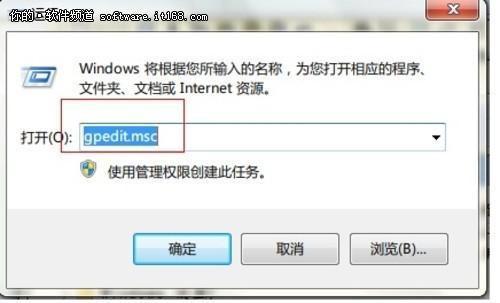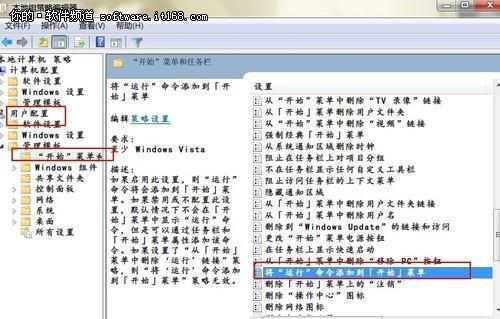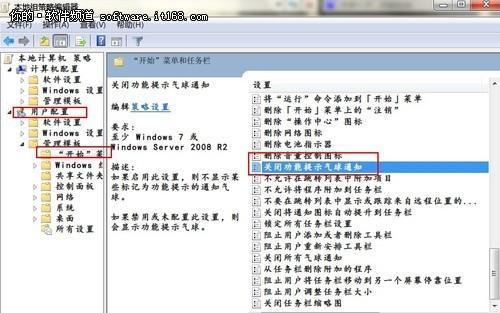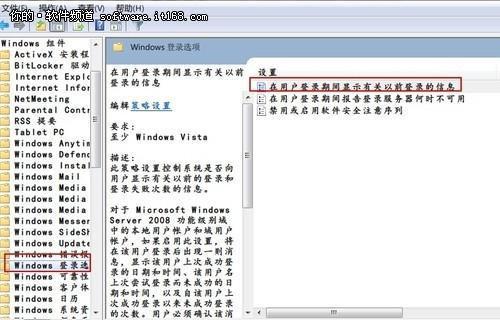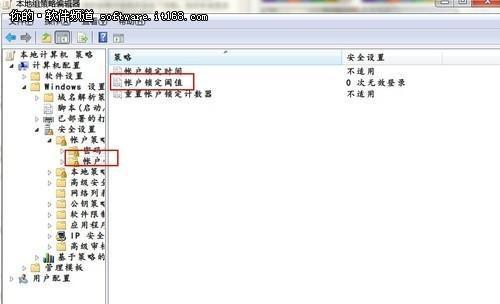Windows7系统下轻松玩转组策略
11-30
组策略 对于系统管理员的重要性已经不言而喻了,那windows7 下的组策略都有什么功能呢?下文了给出了详细的描述。
电脑用户对于组策略一词已经不陌生了吧,“组策略”则是将系统重要的配置功能汇集成各种配置模块,供管理人员直接使用,从而达到方便管理计算机的目的。也就是说,修改“组策略”就是修改注册表中的配置。下面我们就在Windows7系统下利用“组策略”完成一些看似很难完成的任务。
1.让“运行”在开始菜单中
DOS命令窗口在XP系统中和Windows7系统的打开方式不同,我们想让DOS窗口和XP系统一样出现在开始菜单中,Win+R打开运行窗口,输入gpedit.msc后回车,打开“组策略”。依次展开“用户配置→管理模板→开始菜单和任务栏”,然后双击“将运行命令添加到[开始]菜单”项,在打开的“将运行命令添加到[开始]菜单属性”对话框中的“设置”选项卡下选择“已启用”,然后点“确定”退出,这样“运行”就会在“开始”菜单中现身了。
组策略
2.关闭“气球”通知
windows7系统中的通知老是冒出来,使人心烦,在“组策略”中,依次单击“用户配置→管理模板→开始菜单和任务栏”,然后到右侧窗格中双击 “关闭所有气球通知”项,在打开的“关闭所有气球通知属性”对话框中的“设置”选项卡下选择“已启用”,然后点“确定”退出,就能把让人讨厌的“气球通知”关掉了。
关闭“气球”通知 windows7教程
3.记录上次登录Windows7系统的时间
Windows7系统能记录下我们的登录信息,这样每次登录系统时就可以将前后两次登录的时间作一对比,“组策略”依次单击“计算机配置→管理模板 →Windows组件→登录选项”,双击“在用户登录期间显示有关以前登录的信息”项,在打开的“在用户登录期间显示有关以前登录的信息属性”对话框中的 “设置”选项卡下选择“已启用”,然后点“确定”退出。
记录上次登录Windows7统的时间
4.给Administrator重命名
大家都知道系统管理员账户Administrator拥有最高权限,在“组策略”中依然能够重命名。在打开“组策略”依次单击“计算机配置 →Windows设置→安全设置→本地策略→安全选项”,双击“账户:重命名系统管理员账户”项,在新打开的“账户:重命名系统管理员账户属性”对话框中就可以给系统管理员账户Administrator改一个名了。
5.限制、隐藏磁盘分区
在打开的“组策略”对话框的左侧窗格中依次单击“本地计算机策略→用户配置→管理模板→Windows组件→Windows资源管理器”,然后到右边的窗格中双击“防止从‘我的电脑’访问驱动器”项,接着在打开的“防止从‘我的电脑’访问驱动器的属性”设置窗口中选择 “已启用”,选择“已启用”后,在下面会出现选择驱动器的下拉列表,选择我们希望限制的驱动器后点“确定”即可。
6.给“关闭计算机”再加一把“锁”
我们在Windows7系统中在锁定的基础上在给系统一道安全屏障。在打开的“组策略”,依次单击“计算机配置→Windows设置→安全设置→本地策略→安全选项”,然后到右侧的窗格中找到并双击“关机:允许在未登录前关机”项,在弹出的属性对话框中将其属性设置为“已禁用”后,点击“确定”即可。
7.防止密码被猜中
在打开的“组策略”对话框的左侧窗格中依次单击“计算机设置→Windows设置→安全设置→账户策略→账户锁定策略”,双击“账户锁定阈值”项,这里可以设置用户账户被锁定的登录尝试失败的次数,该值在0到999之间,默认为0表示登录次数不受限制,我们可以改为3或10。
密码策略
8.取消开始菜单中的“注销”
在打开的“组策略”,依次单击“用户配置→管理模板→开始菜单和任务栏”,双击“删除[开始]菜单上的‘注销’”项,在打开的“删除[开始]菜单上的‘注销’属性”对话框中的“设置”选项卡下选择“已启用”,然后点“确定”退出。这样“注销”项就会在开始菜单中消失了。但这样设置仅对“开始”菜单起作用,并不影响“Windows 安全性”对话框上的“注销”项目。
巧用Windows7的组策略,让我们的系统更优化。更多有关组策略的知识还有待于读者去学习和掌握。